Microsoft Outlook является фактическим почтовым клиентом пакета Microsoft Office.
Благодаря этому он используется в качестве почтового клиента по умолчанию во всех крупных корпоративных средах, несмотря на то, что он не так уж популярен для личного использования.
Одна из причин, по которой Microsoft Outlook не так уж популярен, заключается в том, что в нем есть множество функций, которые создают ощущение слишком тесной и защищенной среды.
Например, одна из популярных проблем Microsoft Outlook заключается в том, что он оснащен функцией, которая не позволяет изображениям автоматически загружаться в ваши электронные письма.
Однако в этом есть свои плюсы, поскольку это может помочь избежать некоторых проблем:
Это поможет вам избежать просмотра потенциально оскорбительных материалов Это поможет уберечь ваш компьютер от вредоносного кода Вы сами решаете, стоит ли просматривать изображение (это особенно полезно в сетях с низкой пропускной способностью)
Как загрузить изображения в электронное письмо в Outlook?
1. Разблокировать загрузку изображений для одного сообщения
Эта опция полезна, когда вы доверяете определенному контакту или веб-сайту, но не можете выделить пропускную способность, чтобы тратить ее на все изображения в их электронной почте.
Когда вы откроете сообщение, чтобы прочитать его, вы увидите над ним сообщение об ошибке, в котором говорится, что изображения скрыты по соображениям безопасности.
Все, что вам нужно сделать, это щелкнуть это сообщение и выбрать Скачать картинки.

Искать альтернативный почтовый клиент? Проверьте наши лучшие варианты!
2. Разблокировать все загрузки изображений с определенного адреса электронной почты или домена
Этот вариант особенно полезен при работе с веб-сайтами и контактами, которым вы полностью доверяете.
Когда вы откроете сообщение, чтобы прочитать его, вы увидите над ним сообщение об ошибке, в котором говорится, что изображения скрыты по соображениям безопасности.
Щелкните правой кнопкой мыши сообщение Выбрать Добавление отправителя в список безопасных отправителей
Нажмите Добавить домен @domain в список безопасных отправителей
3. Разблокировать загрузку изображений для всех сообщений
Этот параметр полезен, если вы знаете и доверяете всем веб-сайтам и контактам, которые отправляют вам электронные письма.
Недостатком этого варианта является то, что, хотя это самый экономичный вариант из трех, вы подвергаете себя риску получить изображения из спам-сообщений.
Откройте Microsoft Outlook
Перейти к Файл
Перейти в Параметры
Выберите Центр доверия
В разделе Центр доверия Microsoft Outlook, нажмите Настройки центра доверия
Отменить выбор Не загружайте изображения автоматически в сообщениях электронной почты HTML или в элементах RSS флажок
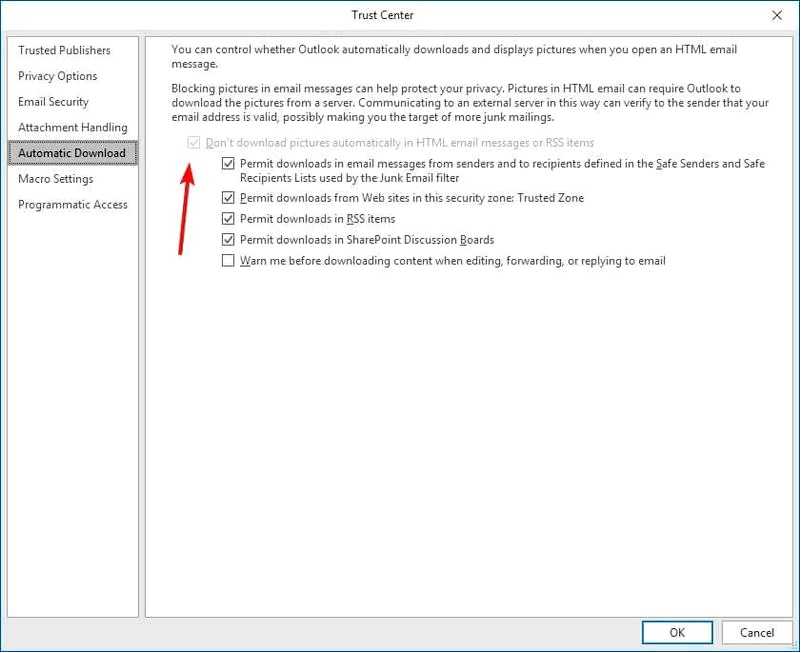
Выполнив эти действия, вы сможете загружать и просматривать все изображения и фоны, прикрепленные к выбранным вами письмам Outlook.
Есть еще вопросы о функциональности Microsoft Outlook? Сообщите нам об этом в разделе комментариев ниже.
ПОХОЖИЕ СТАТЬИ, С КОТОРЫМИ ВАМ СТОИТ ОЗНАКОМИТЬСЯ:
Не удается загрузить электронную почту в Microsoft Outlook? Попробуйте это
Как загрузить сообщения электронной почты Microsoft Outlook в Excel
Как загрузить сообщения электронной почты Microsoft Outlook
